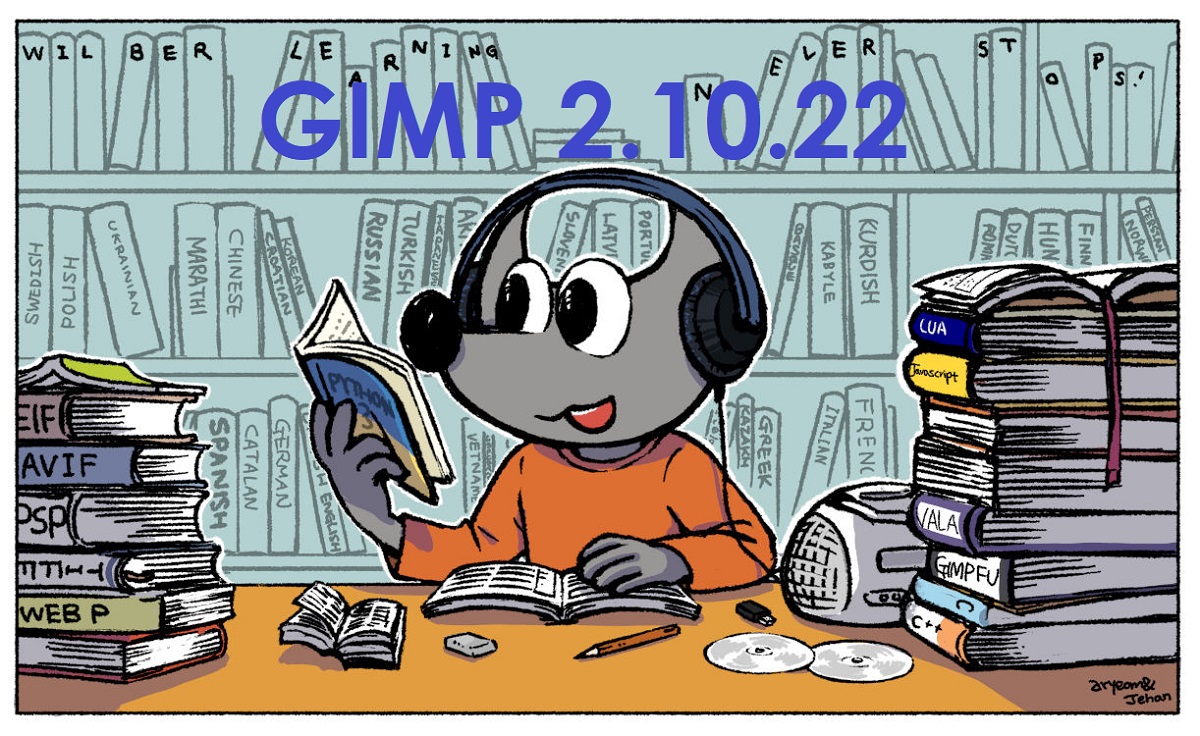
Току-що въведена пускането на новата версия на популярния графичен редактор GIMP 2.10.22 което продължава да усъвършенства функционалността и да подобрява стабилността на клона 2.10.
В допълнение към корекциите на грешки, в тази нова версия sи представят различни подобрения, Както и подкрепа за внос и износ на AVIF, подобрения за PSP, BMP, JPG сред другите формати на изображения.
GIMP 2.10.22 Основни нови функции
Добавено поддръжка за импортиране и експортиране на изображения в AVIF, който използва технологии за вътрешнокадрово компресиране във формат AV1 за кодиране на видео. Контейнерът за разпространение на компресирани данни в AVIF е напълно подобен на HEIF.
Освен, че подкрепата за HEIC формат на изображението е значително подобрена, откакто знам добавена възможност за импортиране и експортиране на HEIF контейнери (за AVIF и HEIC) с 10 и 12 бита на цветен канал, както и импортиране на метаданни и цветни профили NCLX.
Освен това, приставката за четене на PSP изображения (Paint Shop Pro) е подобрена с поддръжка на растерни слоеве на файлове в шестата версия на PSP формата, както и индексирани изображения, 16-битови палитри и изображения в сива скала. Режимите за смесване на PSP сега се изобразяват правилно, благодарение на подобреното преобразуване в режими на GIMP слой.
също разширени са възможностите за експортиране на многослойни изображения във формат TIFF добре знам добавена поддръжка за изрязване на слоеве по ръбовете на експортираното изображение, което е активирано от нова опция в диалоговия прозорец за експортиране.
При експортиране на изображения BMP, осигурено е включването на цветни маски с информация за цветовото пространство.
При импортиране на файлове във формат DDS е подобрена поддръжката на файлове с неправилни флагове на заглавки, свързани с режимите на компресия (ако информацията за метода на компресиране може да бъде определена въз основа на други флагове).
Всички филтри, реализирани на базата на GEGL рамката (Generic Graphics Library), са добавили опцията "Комбиниран образец", която ви позволява да промените поведението при определяне на цвета на точка върху платното с помощта на инструмента Eyedropper.
Инструментът за избор преден план е преместен по подразбиране в новия двигател Matting Levin, което работи най-добре в повечето ситуации.
Оптимизациите в GEGL, които използват OpenCL за ускоряване на обработката на данни, се считат за експериментални поради потенциални проблеми със стабилността и са преместени в раздела Playground за включване.
От останалите промени които се открояват:
- Добавена е възможността за разпространение на приставки и документация под формата на приставки към пакета Flatpak.
- Подобрено откриване на JPEG и WebP файлове.
- При експортиране на XPM се изключва добавянето на слой None, в случай че не се използва прозрачност.
- Подобрено боравене с метаданни Exif с информация за ориентация на изображението.
- Приставката Spyrogimp за рисуване със стил на спирограф е добавила поддръжка на сивата скала и е увеличила размера на прекъсванията на състоянието в буфера за отмяна.
- Подобрен е алгоритъмът за конвертиране на изображения във формати с индексирана палитра.
Как да инсталирам GIMP на Ubuntu и деривати?
ширит Това е много популярно приложение, така че може да бъде намерено в хранилищата на почти всички дистрибуции на Linux. Но както знаем, актуализациите на приложения обикновено не се предлагат скоро в хранилищата на Ubuntu, така че това може да отнеме дни.
Въпреки че всичко не е загубено, тъй като Разработчиците на Gimp ни предлагат инсталирането на тяхното приложение от Flatpak.
Първото изискване за инсталиране на Gimp от Flatpak е системата ви да има поддръжка за него.
Вече сте сигурни, че Flatpak е инсталиран в нашата система, сега да можем да инсталираме Gimp от Flatpak, ние правим това изпълнение на следната команда:
flatpak install https://flathub.org/repo/appstream/org.gimp.GIMP.flatpakref
Веднъж инсталиран, ако не го виждате в менюто, можете да го стартирате, като използвате следната команда:
flatpak run org.gimp.GIMP
Сега ако вече имате Gimp инсталиран с Flatpak и искате да актуализирате до този нов версия, те просто трябва да изпълнят следната команда:
flatpak update
Здравейте, благодаря ви много, че ни научихте на толкова много неща, блогът е отличен. Имам проблем, за да отворя GIMP, той иска да актуализирам GEGL до версия 0.4.22 или по-нова. Изтеглих го, но не мога да намеря как да го стартирам. можеш ли да ми помогнеш ? Благодаря много !!